
Este software manterá seus drivers ativos e funcionando, protegendo-o contra erros comuns de computador e falhas de hardware. Verifique todos os seus drivers agora em 3 etapas fáceis:
- Baixar DriverFix (arquivo de download verificado).
- Clique Inicia escaneamento para encontrar todos os drivers problemáticos.
- Clique Atualizar drivers para obter novas versões e evitar o mau funcionamento do sistema.
- DriverFix foi baixado por 0 leitores este mês.
O tão esperado Atualização de criadores de outono para o Windows 10 finalmente chegou e nos trouxe muitos recursos novos. Infelizmente, com as principais atualizações do Windows, vários problemas também podem ocorrer e, às vezes, a única maneira de corrigi-los é reverter para a compilação anterior.
Como reverter a atualização dos criadores de outono?
Solução 1 - Use o aplicativo Configurações
A maneira mais simples de reverter a atualização dos criadores de outono é usar o aplicativo Configurações. Antes de reverter para a compilação anterior, é aconselhável fazer backup de seus arquivos importantes. Depois de fazer isso, você pode reverter seguindo estas etapas simples:
- Aperte Chave do Windows + I para abrir o App de configurações.
- Uma vez App de configurações abre, navegue para Atualização e segurança.
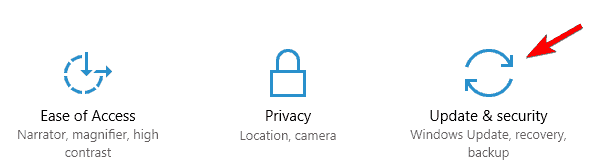
- Navegue até o Recuperação guia no painel esquerdo e clique em iniciar botão em Volte para a versão anterior do Windows 10 seção.

- Agora você precisa selecionar o motivo para voltar à compilação anterior. Depois de fazer isso, clique em Próximo.
- Será oferecido a você o download das atualizações mais recentes. Clique em Não, obrigado botão.
- Agora clique em Próximo continuar.
- Clique em Próximo mais uma vez e selecione Volte para a construção anterior.
O processo de reversão começará agora. Este processo pode demorar um pouco, às vezes mais de uma hora, então seja paciente e não o interrompa.
Solução 2 - Use a inicialização avançada
Se você tiver problemas graves com o Fall Creators Update e não conseguir acessar o Windows 10, poderá reverter usando a inicialização avançada. Para fazer isso, siga estas etapas:
- Clique no Poder botão, pressione e segure o Mudança chave e escolha Reiniciar no menu. Você pode fazer isso diretamente na tela de login do Windows 10. Se você não consegue nem mesmo acessar a tela de login, simplesmente reinicie seu PC algumas vezes enquanto ele inicializa.
- Agora clique em Resolver problemas> Opções avançadas> Voltar para a compilação anterior.
- Escolher Volte para a construção anterior e siga as instruções na tela.
Devemos mencionar que a opção de reversão está disponível apenas por 10 dias após a atualização, então se você tiver algum problema sério com a atualização de criadores de outono, certifique-se de reverter o mais rápido possível.
Se você não conseguir reverter, é bem provável que o período de reversão tenha expirado ou que você tenha excluído Windows.old arquivos manualmente ou usando Limpeza de disco. Nesse caso, você terá que ficar com a atualização de criadores de outono ou realizar um instalação limpa.
O Fall Creators Update oferece muitos novos recursos, mas se você quiser reverter para a versão mais antiga, sinta-se à vontade para fazê-lo usando uma de nossas soluções.
LEIA TAMBÉM:
- Os drivers AMD Crimson têm suporte para a atualização do Windows 10 Fall Creators
- Como baixar e instalar o Windows 10 Fall Creators Update
- Como impedir a instalação da Atualização do Windows 10 Fall Creators
- Versão do RTM da atualização dos criadores do outono do Windows 10 chega para Slow Ring Insiders
- Night Light não está funcionando no seu download da atualização do Windows 10 Fall Creators? Aqui está uma solução


